스마트 스위치 및 배터리 사용시간
스마트 스위치를 이용하여 갑작스러운 스마트폰의 데이터 소실에 대비하거나 새 핸드폰을 구매한 다음 기존 스마트폰에 들어 있는 데이터 모두를 옮길 수 있는 팁으로 스마트 스위치 PC버전 모바일 버전 다운로드 및 설치, 스마트폰 데이터 백업 복원 옮기기에 대하여 공유하고자 한다.
스마트 스위치 다운로드하여 설치 및 백업 복원하는 방법에 대한 서비스센터에서 제공한 자료 및 사용설명서 내용을 참조하여 스마트 스위치 PC로 백업 빛 복원, 스마트폰 모바일에서 데이터 백업 복원하는 과정 순으로 정리하였다.
스마트스위치 설치 및 스마트폰 데이터 백업 복원
스마트폰(핸드폰) 사용 중에 갑자기 배터리가 불안전하다는 경고 팝업이 생겼다. 가지고 있는 스마트폰은 삼성 갤럭시폰이다. 점검 없이 지속하여 사용하면 시스템이 정상 작동하지 않을 염려가 있으므로 서비스 센터를 방문하여 점검을 받으라는 경고였다.
배터리 문제가 왜 시스템에 영향을 준다는 것인지 궁금증이 생기고 혹시나 점검 없이 사용하다가 시스템이라도 손상이 되면 담겨 있는 여러 데이터가 사라질까 봐 걱정이 앞서 서비스센터를 방문하여 점검을 받았다.
서비스원이 말하길 팝업 경고 원인은 배터리 충전 횟수가 일정한 수에 도달하면 자동적으로 팝업 되는 것이라고 한다. 스마트폰을 오래 사용하다 보면 자연스러운 현상이라고 하면서 배터리를 교환하고 계속해서 사용할 수도 있고 새 핸드폰으로 바꿀 예정에 있다면 굳이 배터리 교환 하여 비용(대략 6만 원 정도) 지출하지 말고 사용하라고 한다.
다만 혹시 모를 데이터 손상이 염려된다면 스마트스위치를 설치하여 백업해 두면 복원이 가능하다고 하였다.
1. 스마트 스위치(PC버전) PC로 백업/복원
스마트 스위치 PC버전은 삼성전자서비스 홈페이지(www. samsungsvc.co.kr)에서 다운로드가 가능하다. 다음은 스마트 스위치 다운로드 설치한 후 PC로 백업 복원하는 과정이다.
홈페이지 접속 →스스로 해결 →서비스 안내 →다운로드 자료실 →설치 →PC로 백업/복원
1. 스마트 스위치 PC버전을 다운로드한 후에 PC에 설치한다.
2. 다운로드한 스마트 스위치(PC버전)를 통한 PC로의 백업을 진행한다
- 스마트 스위치 실행 후 스마트폰과 PC를 연결한다.
- 백업 버튼을 눌러 백업 항목을 확인 후 백업을 진행한다.
3. 스마트 스위치(PC) 버전)을 통하여 단말기로 복원을 한다
- 삼성 스마트폰의 백업데이터를 연결된 디바이스에 복원하는 것으로 복원탭을 누른 다음 지금 복원을 눌러 진행한다.
4. 스마트 스위치(모바일) 외장메모리로 백업/복원
Play 스토어 실행 →스마트 스위치 검색 → 동의 후 설치 →SD카드로 백업하기 →SD카드로 복원하기
- 스마트 스위치 설치를 위해서 Play 스토어를 실행한다.
- 우측상단 SD카드 그림을 선택한 다음에 백업과 복원을 하면 된다.
SD카드로 백업하기 - 백업할 항목을 정하고 백업버튼을 터치한다. 이때 세부항목은 항목을 선택한다.
SD카드로 복우너 하기 - 복원할 항목을 선택하고 복원버튼을 터치한다 이때도 세부 항목은 항목을 터치한다.
2, 스마트폰에서의 계정 및 백업
초기화로 데이터 손상 또는 유실되는 경우를 대비하여 삼성 클라우드나 별도 저장장치에 주기적으로 백업할 필요가 있다.
삼성 클라우드에 데이터 동기화하거나 데이터를 백업 복원하거나 삼성 및 구글 계정 로그인, 스마트스위치 사용하여 데이터를 다른 기기에 전송하거나 가져올 수 있다.
설정화면에서 계정 및 백업을 선택한 다음다음과 같은 방법을 통하여 백업 및 복원을 진행한다.
1. 계정관리 : 삼성 구글 계정 등 제품에서 사용할 계정을 추가하여 동기화한다.
2. 삼성클라우드: 데이터 동기화하거나 백업하고 복원할 수 있다. 사용 중인 제품의 데이터와 설정값을 백업하고 이전기기가 없는 경우에도 해당기기의 데이터와 설정값을 복원할 수 있다.
3. 구글드라이브: 앱 데이터 제품설정 상태 등을 안전하게 백업할 수 있다. 데이터백업을 하려면 구글 계정으로 로그인한다.
4. 스마트 스위치 : 스마트 스위치(smart switch)를 이용하여 이전에 사용하던 기기의 데이터를 새 제품 삼성 갤럭시로 옮길 수 있다. 연락처, 캘린더 일정, 메모, 사진, 기기설정까지 기존 스마트폰이나 태블릿 콘텐츠 그대로 새로운 삼성 갤럭시로 옮길 수 있다.
일부 기기 및 컴퓨터에서 해당 기능이 지원되지 않을 수 있으므로 제한사항에 대한 자세한 내용은 '삼성스마트스위치(www.samsung.com/smartswitch)를 참고하여야 한다.
설정 →계정 및 백업 →이전기기의 데이터 가져오기(smart switch)
기존기기(갤럭시 IOS 기타 안드로이드)를 선택한다.
연결 방법 : 기존 새로운 기기 스마트 스위치 앱설치 확인(사전 설치 안되어 있으면 갤럭시스토어에서 다운로드)한다. 기기가 20% 이상 충전되어 있는 상태에서만 실행됨에 유의하여야 한다.
- USB케이블 연결
- 무선(wifi)으로 연결
- 외장 메모리(외부저장소)에서 데이터 백업 복원
- 컴퓨터와 연결해 백업 데이터 가져오기
스마트 스위치는 스마트폰, 태블릿용 스마트 스위치 앱을 구글 플레이스토어에서 다운로드하거나 PC 또는 Mac용 스마트 스위치 PC를'gooogleplay'에서 다운로드할 수 있다.
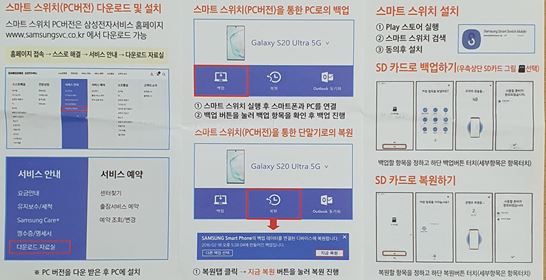
3. 스마트폰 배터리 사용시간 늘리는 법
배터리 사용시간늘리려면 다음과 같이하면 도움이 된다고 한다.
- 디바이스 케어 기능을 이용하여 제품을 최적화한다
- 사용하지 않을 때에는 측면 버튼을 눌러 화면을 꺼둔다
- 절전모드기능을 켠다
- 사용하지 않는 앱은 종료한다
- 블루투스를 사용하지 않을 때는 해당기능을 꺼둔다
- 동기화가 필요한 앱의 자동 동기화 기능을 꺼 둔다
- 화면 자동 꺼짐 시간을 짧게 설정한다.
- 화면 밝기를 낮춘다
스마트 스위치는 위와 같이 PC버전과 모바일 버전을 설치하여 사용할 수 있으므로 스마트폰의 데이터를 백업/복원하거나, 기존기기에서 새로운 기기에 데이터와 설정을 옮길 수 있으므로 잘 활용하면 좋겠다.
'IT' 카테고리의 다른 글
| 대출 계산기 만들기 (0) | 2024.05.21 |
|---|---|
| 데이터온에어 데이터 가치와 분석 (0) | 2024.05.20 |
| 초 초보 HTML Tag 코딩 호기심 (0) | 2024.05.08 |
| 니해피의 HTML CSS 리뷰 (0) | 2024.05.07 |
| 비주얼 스튜디오 코드 다운로드 개발 환경 설정 (1) | 2024.05.03 |




댓글